在标签打印软件新建标签之后,点击软件左侧的“绘制圆/椭圆”按钮,在画布上绘制圆/椭圆对象,双击圆/椭圆,在图形属性-基本中,根据自己的需求自定义设置椭圆的宽、高、填充类型、背景色、线条颜色、线条粗细等,点击确定。
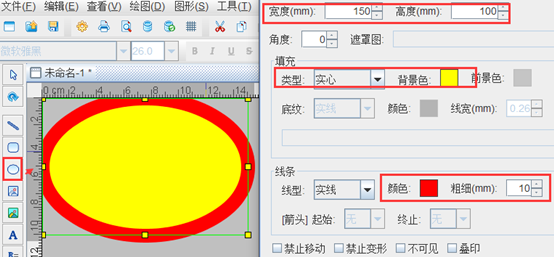
点击软件左侧的“实心A”按钮,在画布上绘制普通文本对象,双击普通文本,在图形属性-数据源中,点击“修改”按钮,删除默认的数据,在下面的状态框中,手动输入要添加的信息,点击编辑。
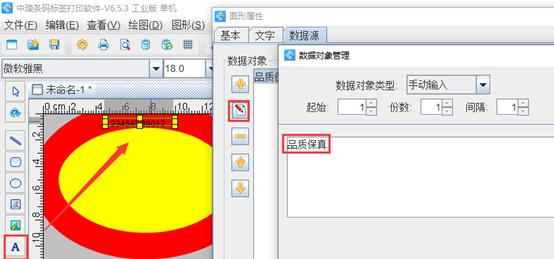
在文字中,根据自己的需求自定义设置文字的颜色、对齐方式、行间距、字间距等,点击确定。
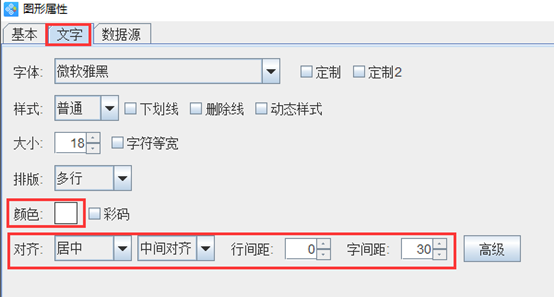
选中文字,点击软件上方工具栏中的“弧形文字”按钮或者双击文字,在图形属性-文字中,根据自己的需求自定义设置文字的方向,有关操作可以参考:中琅条码软件如何制作扇形文字(弧形文字)。效果如图所示:
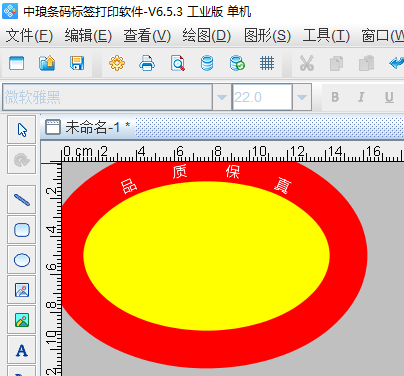
按照以上步骤在标签上添加文字之后,点击软件左侧的实心A按钮,在画布上绘制一个普通文本,双击普通文本,在图形属性-基本中,设置填充类型为实心,背景色为灰色,线条粗细为0,
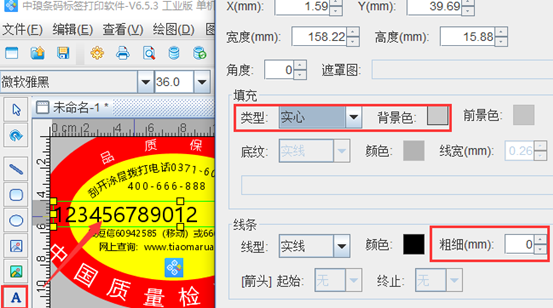
在文字中根据自己的需求自定义设置文字的对齐方式、行间距、字间距等。
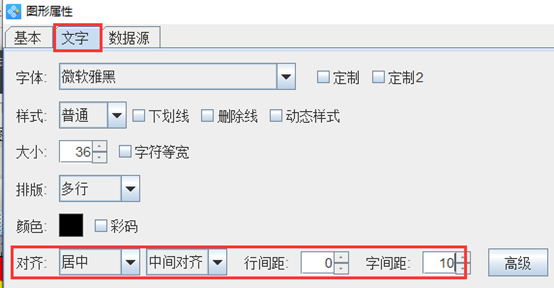
之后在数据源中,点击“修改”按钮,删除默认的数据,在下面的状态框中,手动输入要添加的信息,点击编辑-确定,效果如图所示:
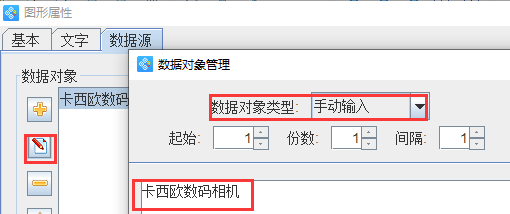
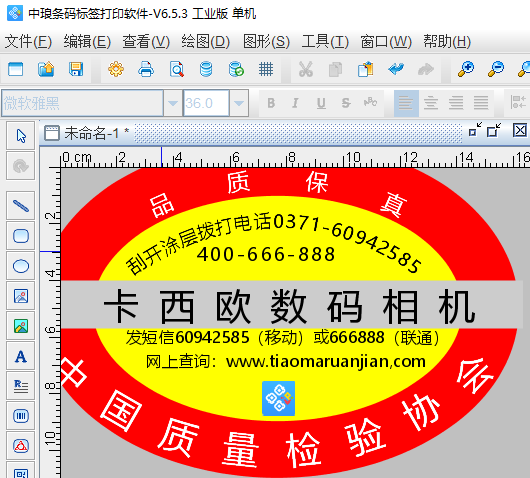
以上就是有关电码防伪标签的制作,标签打印软件适用于制作各种防伪标签,还有自己的防伪系统。有需求的用户,可以联系在线人员进行咨询。